Ansible est un outil de provisionnement de logiciels open source, de gestion de la configuration et de déploiement d'applications qui vous permet de gérer votre infrastructure de manière infrastructure en tant que code (IaC). Dans cet article, nous couvrirons l'installation et la configuration initiale d'Ansible sur Ubuntu Linux.
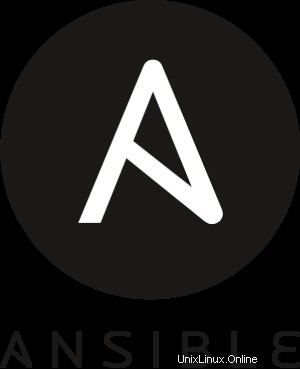
Pourquoi Ansible
Les équipes d'exploitation et les administrateurs utilisent des outils de gestion de configuration pour simplifier le processus d'automatisation de la gestion des configurations d'un grand nombre de serveurs. En utilisant Ansible, vous contrôlez de nombreux systèmes à partir d'un emplacement central.
Les outils de gestion de configuration les plus populaires disponibles pour vous sont :
- Marionnette
- Chef
- Ansible
Voici un graphique de Google Trends, qui montre le volume de recherche pour chacun d'entre eux :
Ansible est très simple, ce qui en fait un outil de prédilection pour de nombreuses personnes dans le monde. Il utilise SSH pour exécuter les tâches d'automatisation décrites dans les fichiers YAML.
Ansible prend également en charge les charges de travail conteneurisées et l'automatisation du déploiement de l'infrastructure dans les clouds privés et publics.
Peu importe les exigences de votre application; Ansible prendra la responsabilité de tout créer, gérer et maintenir.
Voici les principaux cas d'utilisation d'Ansible :
- Infrastructure privée et automatisation du cloud : Ansible est un outil puissant et pratique qui permet aux utilisateurs de gérer divers périphériques physiques, tels que des périphériques de stockage, des serveurs bare metal et même des périphériques réseau. Il est simple d'utiliser l'automatisation basée sur Playbook d'Ansible et de l'intégrer à votre infrastructure de provisionnement existante.
- Gestion des services informatiques : Vous pouvez moderniser les processus de service plus rapidement et plus efficacement en automatisant les demandes de service et en offrant une source de vérité unique concernant les configurations des actifs informatiques.
- Automatisation de la virtualisation : Ansible prend en charge de nombreux cadres de l'industrie de la virtualisation, notamment Vagrant, VMware, Red Hat Virtualization (RHV), vSphere. Ansible peut provisionner des mondes virtuels, les orchestrer et les déployer dans n'importe quel environnement virtuel.
- Automatisation des conteneurs : Ansible prend en charge la plate-forme de conteneurs Red Hat OpenShift et d'autres technologies de conteneurs et gère la gestion native des conteneurs Kubernetes et Docker. Ansible intègre des commandes natives sur tous ces frameworks, ce qui vous permet d'automatiser presque tout.
Dans la prochaine partie de ce guide, nous verrons comment installer et configurer Ansible sur le système Ubuntu.
Installer Ansible
Pour installer Ansible sur Ubuntu Linux, utilisez la commande suivante :
sudo apt install ansible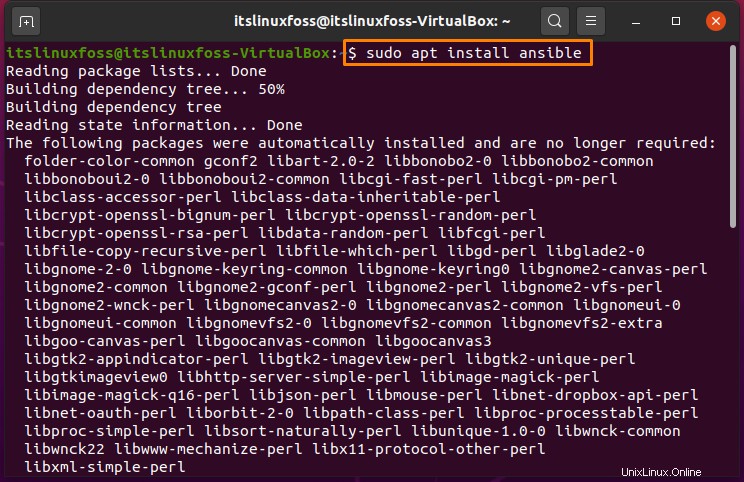
Vérifions que l'installation d'Ansible a réussi :
ansible --version
Si vous installez Ansible sur un tout nouveau serveur ou conteneur Docker, exécutez la commande pour générer la clé SSH :
ssh-keygenVous pouvez appuyer sur Entrée pour répondre aux questions afin de procéder à la configuration de la clé SSH par défaut, ou vous pouvez apporter les modifications requises.
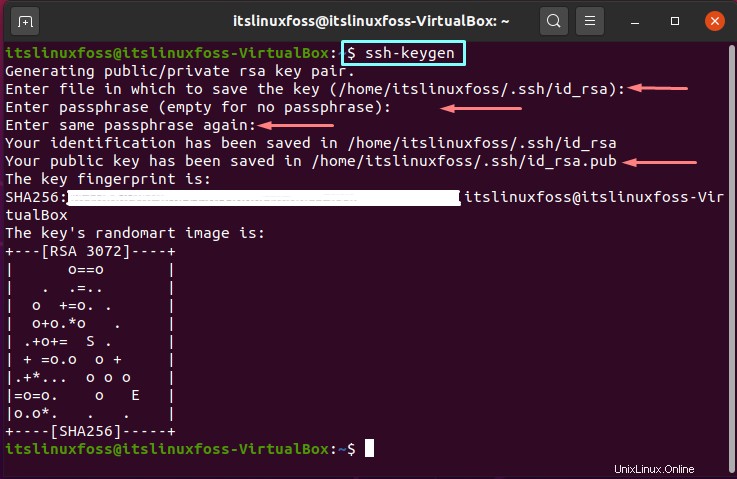
Si vous souhaitez en savoir plus sur SSH, sa configuration et des exemples d'utilisation, je vous recommande notre article Top 10 des fonctionnalités SSH que vous devez connaître pour être plus productif.
Configuration d'hôte Ansible
Configuration OpenSSH
Pour déverrouiller la possibilité d'utiliser Ansible pour l'automatisation d'un serveur ou d'un conteneur, nous devons y installer un package SSH.
sudo apt install openssh-server -y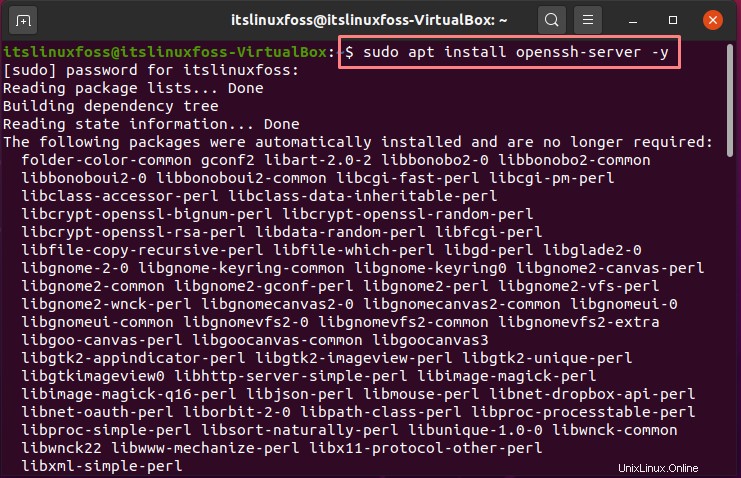
Vérifiez que l'état du service SSH de notre serveur est actif :
sudo systemctl status sshd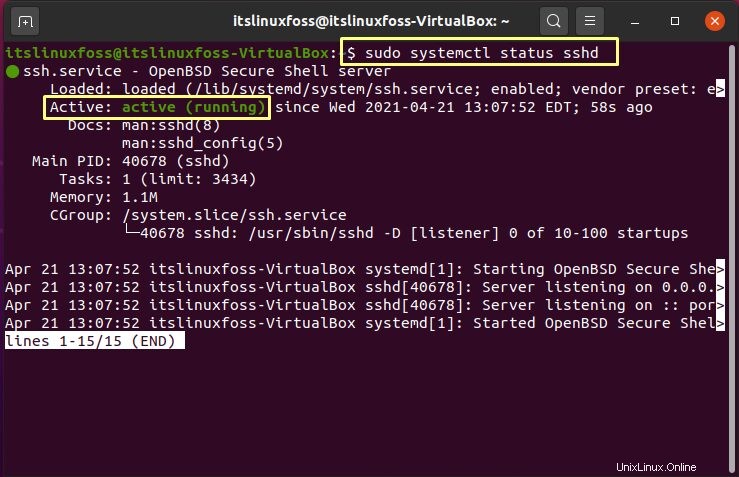
Vous pouvez également activer le sshd service si son statut n'est pas Actif .
sudo systemctl start sshdSi vous avez activé le pare-feu UFW, assurez-vous que vous n'avez pas oublié d'autoriser le trafic SSH vers l'hôte :
sudo ufw allow ssh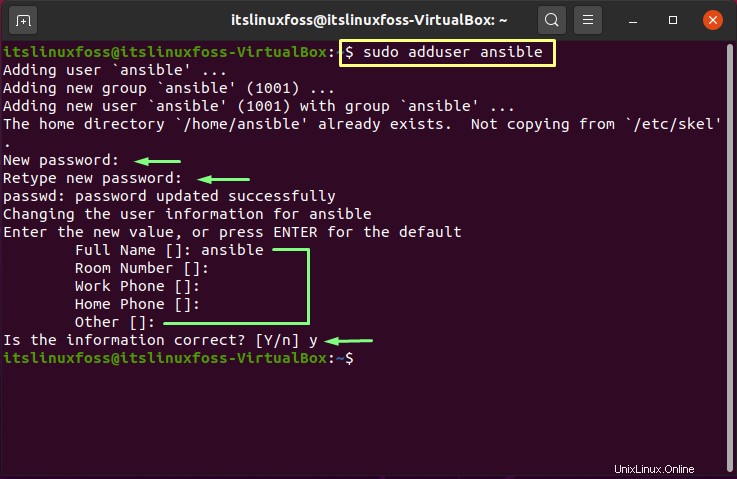
Utilisateur Ansible
Maintenant, nous devons ajouter un nouvel utilisateur nommé ansible .
sudo adduser ansibleRemplissez toutes les informations d'identification requises, y compris le mot de passe, le nom complet, etc.
Tapez également ‘y ‘ dans le terminal si vous avez fourni les informations correctes.
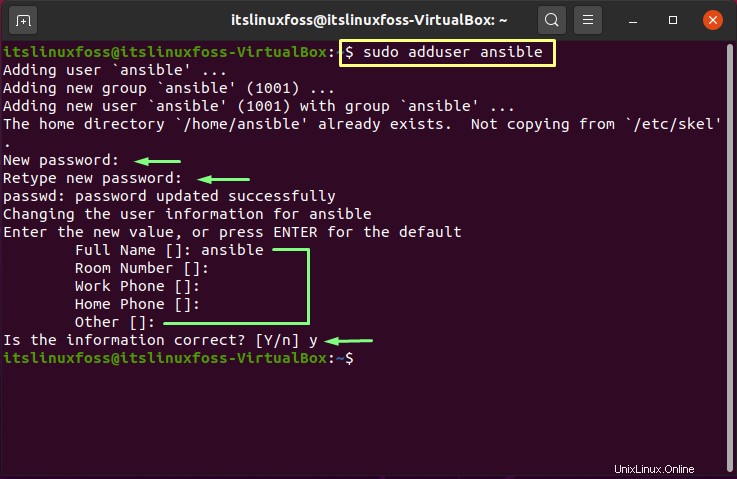
Ensuite, nous devons définir l'accès sans mot de passe pour le ansible l'utilisateur et lui la possibilité d'exécuter des commandes d'administration :
echo "ansible ALL=(ALL) NOPASSWD:ALL" | sudo tee /etc/sudoers.d/ansible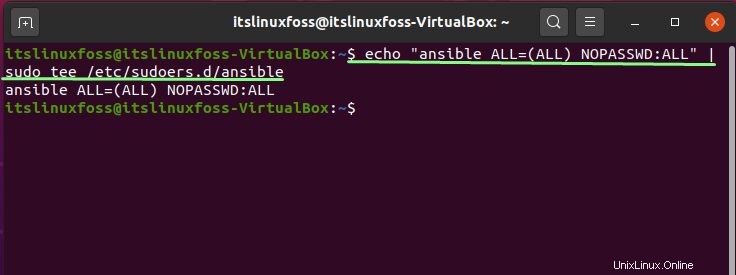
Recherchez l'adresse IP de l'hôte où vous avez créé le ansible utilisateur :
hostname -I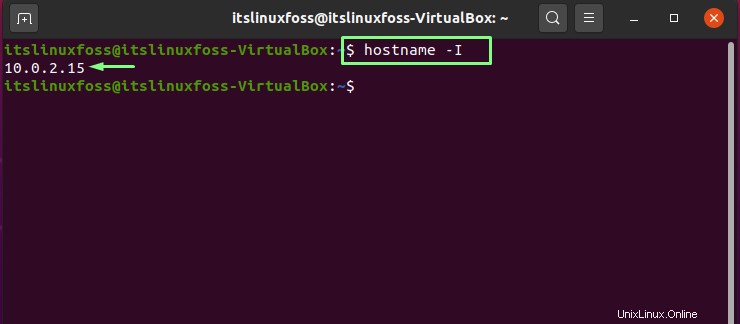
Copions la clé SSH publique sur l'hôte où nous avons installé Ansible pour permettre l'authentification sans mot de passe :
ssh-copy-id [email protected]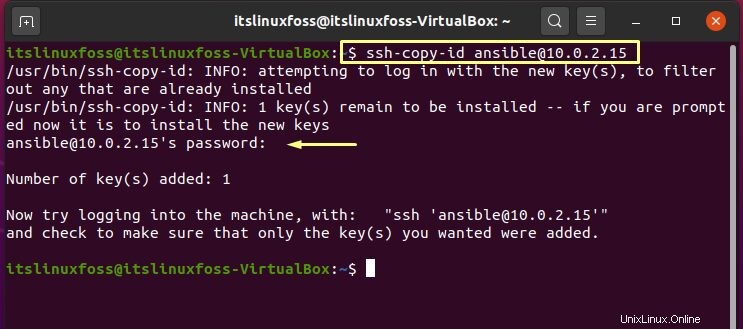
Utilisez le '-L ' option dans le usermod commande pour désactiver la connexion par mot de passe :
sudo usermod -L ansible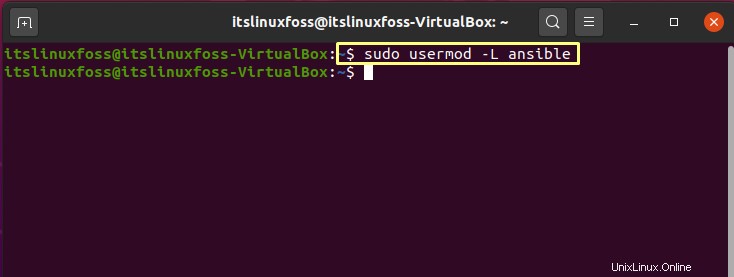
Essayons de se connecter en SSH à l'hôte en utilisant un ansible utilisateur.
Vous ne devez pas utiliser de mot de passe :
ssh [email protected]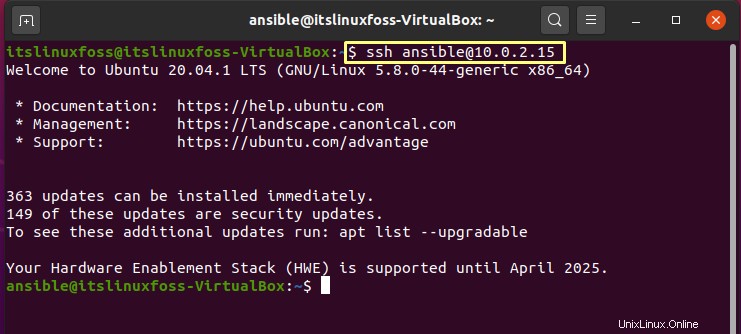
Tester la connexion Ansible à l'hôte
Maintenant, testons que nous sommes prêts pour l'automatisation Ansible.
Nous devons créer un nouveau répertoire pour Ansible.
mkdir ~/ansible-demo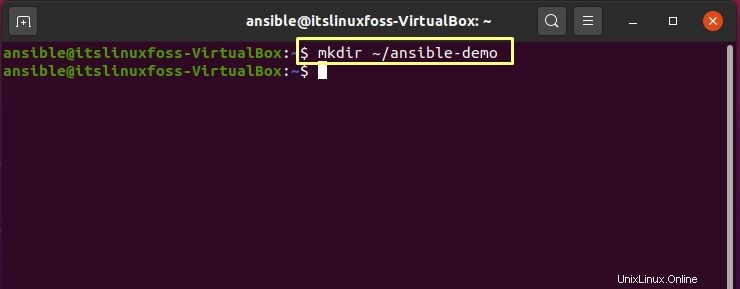
Aller à la ansible-demo répertoire :
cd ~/ansible-demo/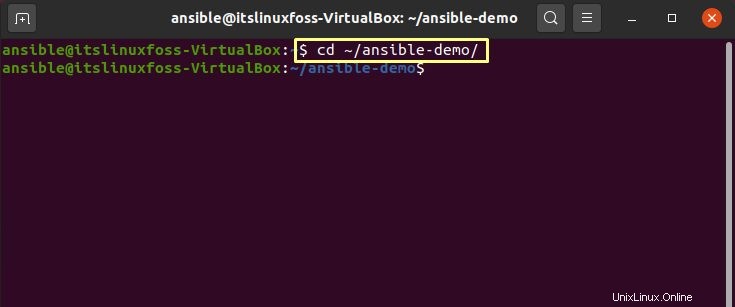
Ajoutez l'adresse IP de l'hôte que vous souhaitez gérer les hosts fichier :
nano hosts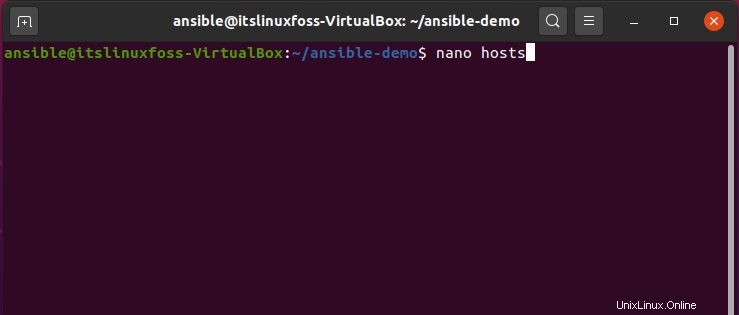
Entrez l'adresse IP de l'hôte Ansible et enregistrez ce fichier :
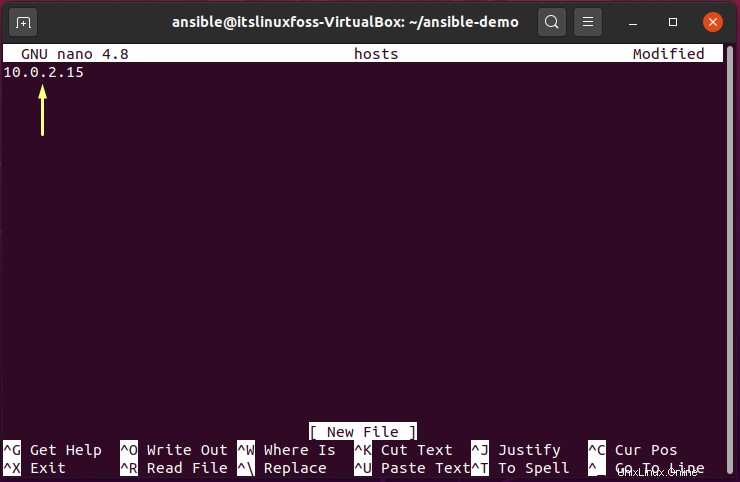
Enfin, nous pouvons envoyer un ping à l'hôte en utilisant Ansible :
ansible all -i ./hosts -u ansible -m ping
Le SUCCESS fait référence à la connexion établie avec succès à l'hôte Ansible. Dans un autre cas, UNREACHABLE s'affichera si le système a détecté un problème lors du test de l'automatisation Ansible.
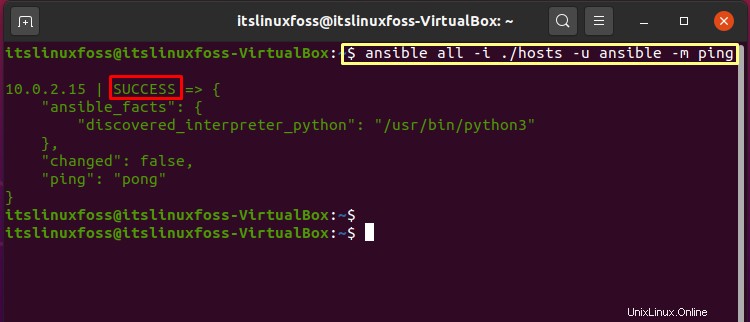
Vous pouvez maintenant commencer à développer vos playbooks d'automatisation Ansible pour automatiser la configuration de l'hôte.
Résumé
Cet article vous a fourni un processus étape par étape pour installer et configurer Ansible sur Ubuntu. À partir de maintenant, vous pouvez travailler sur des playbooks d'automatisation.
Nous espérons que cet article vous a été utile. Si oui, s'il vous plaît, aidez-nous à le diffuser dans le monde.
Crédits
Nous avons obtenu le logo Ansible de Wikimedia Commons.